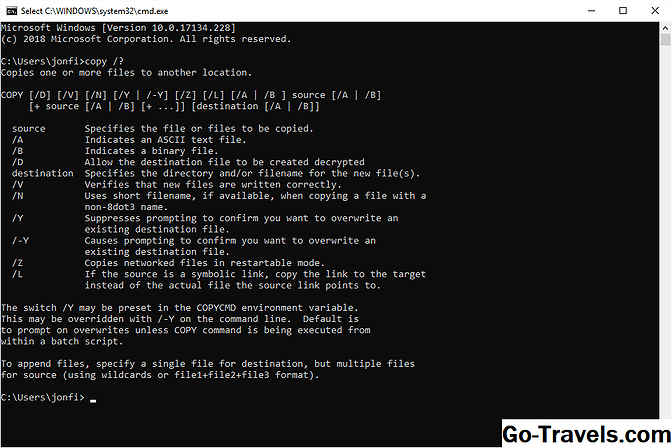V tem tutorialu bomo naredili retro sončne žarke grafične, kar je kot nalašč za projekte, ki zahtevajo videz vintage in nekatere dodane zanimanje za ozadje. To je precej lahka grafika za izdelavo, ki jo bom uporabil s peresnim orodjem, dodal barvo, podvojil plasti, uredil oblike in dodal gradient. Uporabili bomo Photoshop CS6, vendar boste morda lahko sledili starejši različici, ki ste jo poznali.
Za začetek bomo začeli Photoshop. Enako lahko storite, nato pa nadaljujte z vsakim korakom, s katerim boste sledili.
Naredite nov dokument

Če želite narediti nov dokument, izberite Datoteka> Novo. Vnesite ime, Sončni žarki in tudi širino in višino 6 x 6 palcev. Preostale privzete nastavitve shranite tako, kot so, in izberite v redu.
Dodaj vodnike

Izberite Ogled> Upravitelji. Potem povlecite vodnik iz zgornjega ravnila in ga postavite 2 1/4 palcev navzdol od zgornjega roba platna. Povlecite drug vodnik s stranskega vodila in ga postavite 2 1/4 cm od levega roba platna.
Naredite trikotnik

Na plošči z orodji lahko preprosto izberete orodje Polygon, označite 3 za število strani v vrstici z možnostmi na vrhu, nato kliknite na platno in povlecite. Toda to bi naredilo trikotnik preveč enakomeren in želimo, da je daljši od širšega. Torej bomo trikotnik naredili še en način.
Izberite Pogled> Povečaj. Nato izberite Pen orodje v Orodja ploščo, izberite na točki, kjer se naša dva vodila sekajo, izberite vodnik, kjer se razprostira platno, izberite malo pod tem in ponovno izberite, kje vodila se sekata. To vam bo dalo trikotnik, ki izgleda kot en sam sončni žarek.
Dodaj barvo

V vrstici z možnostmi izberite majhno puščico v kotu Izpolnite škatla, nato pa na pastelno rumeno-oranžni barvi. To bo samodejno zapolnilo trikotnik s to barvo. Potem izberite View> Zoom ven.
Podvojeni sloj

Če želite odpreti ploščo Sloji, izberite Okno> Plasti. Nato z desno tipko miške kliknite na Oblika 1 na desni strani imena in izberite Podvojeni sloj. Pojavi se okno, ki vam omogoča ohraniti privzeto ime podvojenega sloja ali preimenovati. Vtipkaj, Oblika 2 da ga preimenujete in izberetev redu.
Flip Shape

S Oblika 2 poudarjeno v Plasti panel, izberite Edit> Transform Path> Flip Horizontal.
Premakni obliko

Izberite Premakni se orodje v Orodja plošči, nato pa izberite in povlecite obrnite obliko na levo, dokler se ne zdi, da odraža drugo na zrcalni način.
Rotiraj obliko

Na enak način kot prej, podvojite plast. Ime to ime, Oblika 3 in izberitev redu. Nato izberite Uredi> Preusmeri pot> Zavrti. Izberite in povlecite zunaj omejitvenega polja, da zavrtite obliko, nato pa izberite in povlecite znotraj omejitvenega polja, da položite obliko. Ko je v položaju, pritisnite vrnitev.
Space apart oblik

Tako kot prej podvojite plast in zavrtite obliko, nato pa to znova in znova, dokler ne boste imeli dovolj oblik, da zapolnite platno s trikotniki, tako da med njimi ostane prostor. Ker razmik ni popoln, tako da se vsaka obrne na mesto.
Če želite biti prepričani, da so vsi trikotniki, kjer naj bi bili, izberite platno zZoom orodje, kjer se vodita dva vodila. Če je trikotnik izven kraja, izberite in povlecite s tipko Premakni se orodje za premestitev oblike. Če želite povleči nazaj, izberite Pogled> Prilagodi na zaslonu. Zaprite ploščo Sloji tako, da izberete Okno> Plasti.
Transformne oblike
Ker se nekateri sončni žarki ne razširijo s platna, jih raztegnite. Če želite to narediti, izberite trikotnik, ki je prekratek, izberite Uredi> Prosta transformacijska pot, kliknite in povlecite stran omejevalnega polja, ki je najbližje robu platna, dokler se ne razširja mimo roba, nato pritisnite vnesite ali vrnitev. To naredite za vsak trikotnik, ki ga je treba razširiti.
Ustvarite nov sloj

Ker ne potrebujete več vodnikov, izberite View> Clear Guides.
Sedaj morate ustvariti nov sloj, ki leži tik nad plastjo Ozadje na plošči Plasti, saj je kateri koli sloj nad drugim v plošči Plasti, ki se nahaja pred njim na platnu in naslednji korak bo zahteval takšno ureditev. Torej izberite Ozadje plast nato na Ustvarite nov sloj gumb, nato dvokliknite ime novega sloja in vnesite novo ime, barva.
Naredite kvadrat

Ker ima dizajn preveč kontrasta v vrednosti, pokrijte belo z barvo, ki je podobna pastelno rumeno-oranžni barvi. To naredite z risanjem velikega kvadrata, ki pokriva celotno platno, izberite Pravokotnik orodje v Orodja ploščo, nato pa izberite zgolj zunaj platna v zgornjem levem kotu in povlecite na tisto stran zunaj platna v spodnjem desnem kotu. V Ljubljani Opcije bar, izberite svetlo rumeno-oranžno barvo za polnilo, ker je blizu vrednosti pastelno rumeno-oranžna.
Ustvarite gradient

Če želite narediti gradient, ki se nahaja nad vsem ostalim, morate izbrati plast na vrhu v Plasti ploščo, nato pa na Ustvari nov sloj gumb. Prav tako dvokliknite na ime sloja, nato vnesite, Gradient. Zdaj, da bi gradient, uporabite Pravokotnik orodje za ustvarjanje kvadrata, ki teče izven robov platna, in spremenite Solidna barva izpolnite na Gradient izpolnite. Nato spremenite slog gradienta na Radial in ga zavrtite -135 stopinj. Izberite Opacity Stop na skrajni levi in spremenite nepreglednost na 0, kar bo postalo pregledno. Nato izberite Opacity Stop na skrajni desni in spremenite nepreglednost na 45, da bi bila polprepustna.
Izberite Datoteka> Shrani in končal si. Zdaj imate grafično pripravljen za uporabo v vsakem projektu, ki zahteva sončne žarke.